Terjemahan disediakan oleh mesin penerjemah. Jika konten terjemahan yang diberikan bertentangan dengan versi bahasa Inggris aslinya, utamakan versi bahasa Inggris.
Tabel asosiasi untuk data lake Analytics
Konfigurasi berbagi data membuat RAM undangan ke akun konsumen. RAM
Untuk informasi tentang IAM kebijakan yang disarankan untuk administrator data lake, lihat Izin administrator danau data.
-
Buka konsol RAM di https://console.aws.amazon.com/ram/
. -
Di bawah Dibagikan dengan saya pilih Berbagi sumber daya
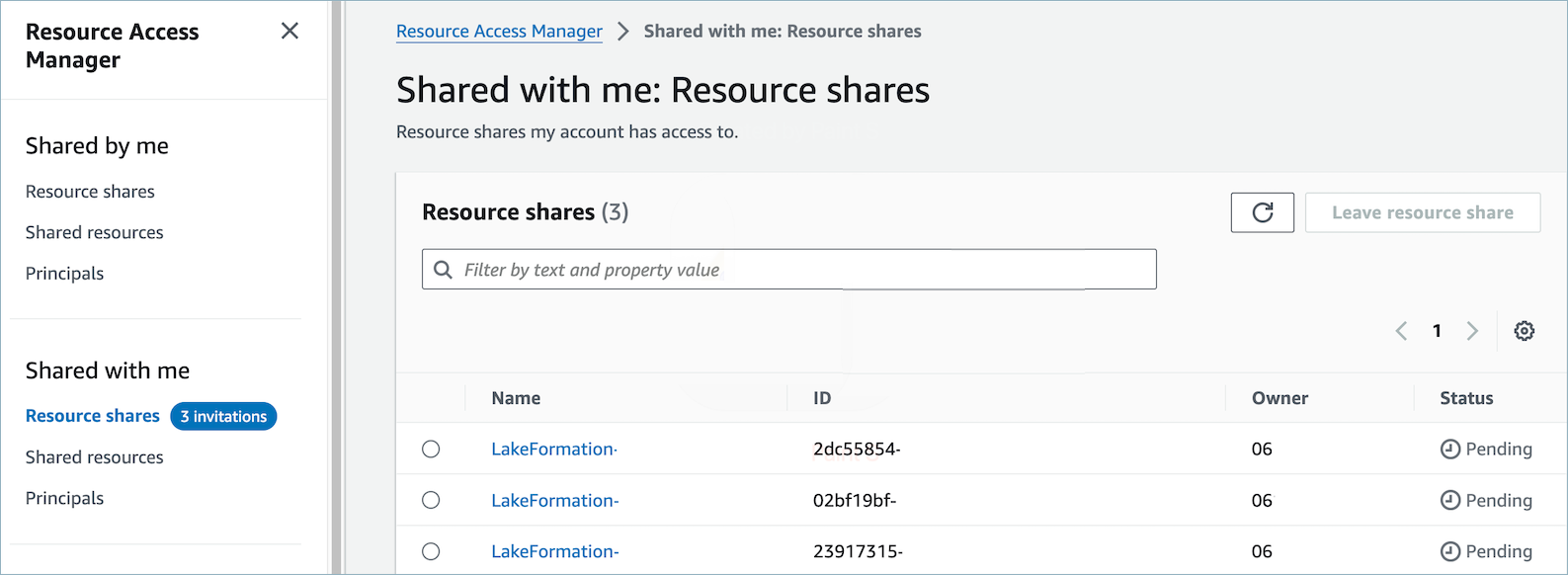
-
Pilih nama pembagian sumber daya dan Terima pembagian sumber daya
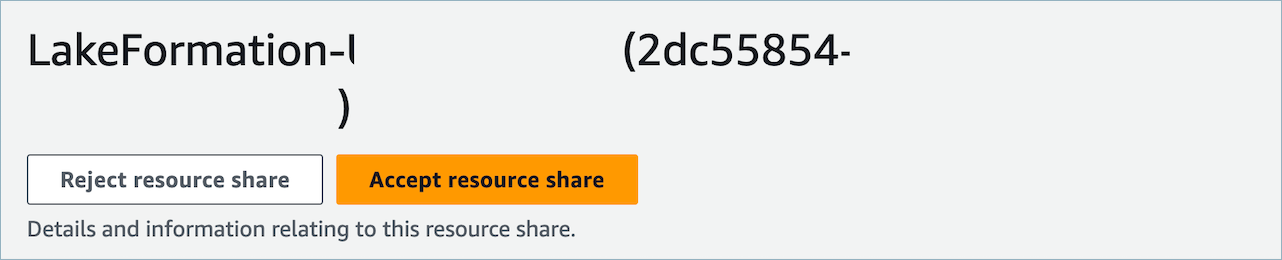
-
Setelah pembagian sumber daya diterima, di akun konsumen arahkan ke konsol AWS Lake Formation di https://console.aws.amazon.com/lakeformation
. Untuk mengonfigurasi akses ke tabel data lake analitik Amazon Connect, pastikan pengguna yang mengonfigurasi sumber daya berikut memiliki izin administrator data lake di Lake Formation. Untuk informasi selengkapnya, lihat referensi - Personas dan IAM izin Lake Formation. -
Gunakan database pembentukan danau yang ada atau buat database baru untuk tabel danau data analitik Amazon Connect. Untuk informasi selengkapnya, lihat Membuat database.
-
Di konsol AWS Lake Formation, pilih Tabel di menu navigasi kiri.
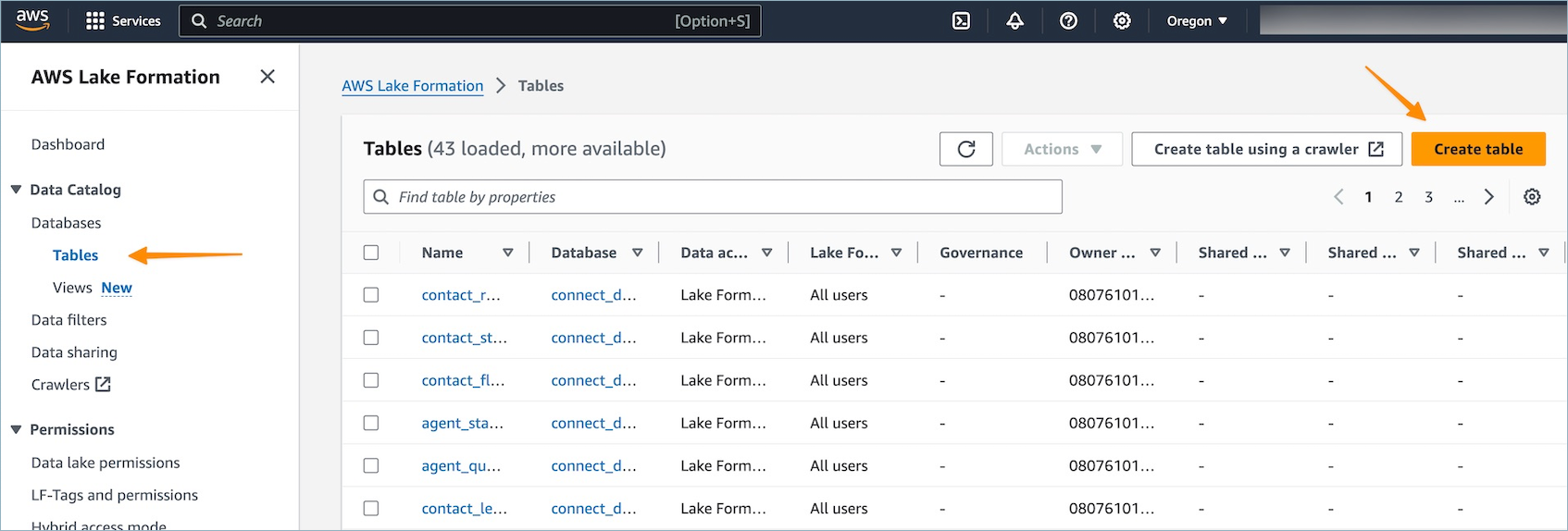
-
Pilih Buat tabel dari kanan atas untuk membuat tautan Sumber Daya baru.
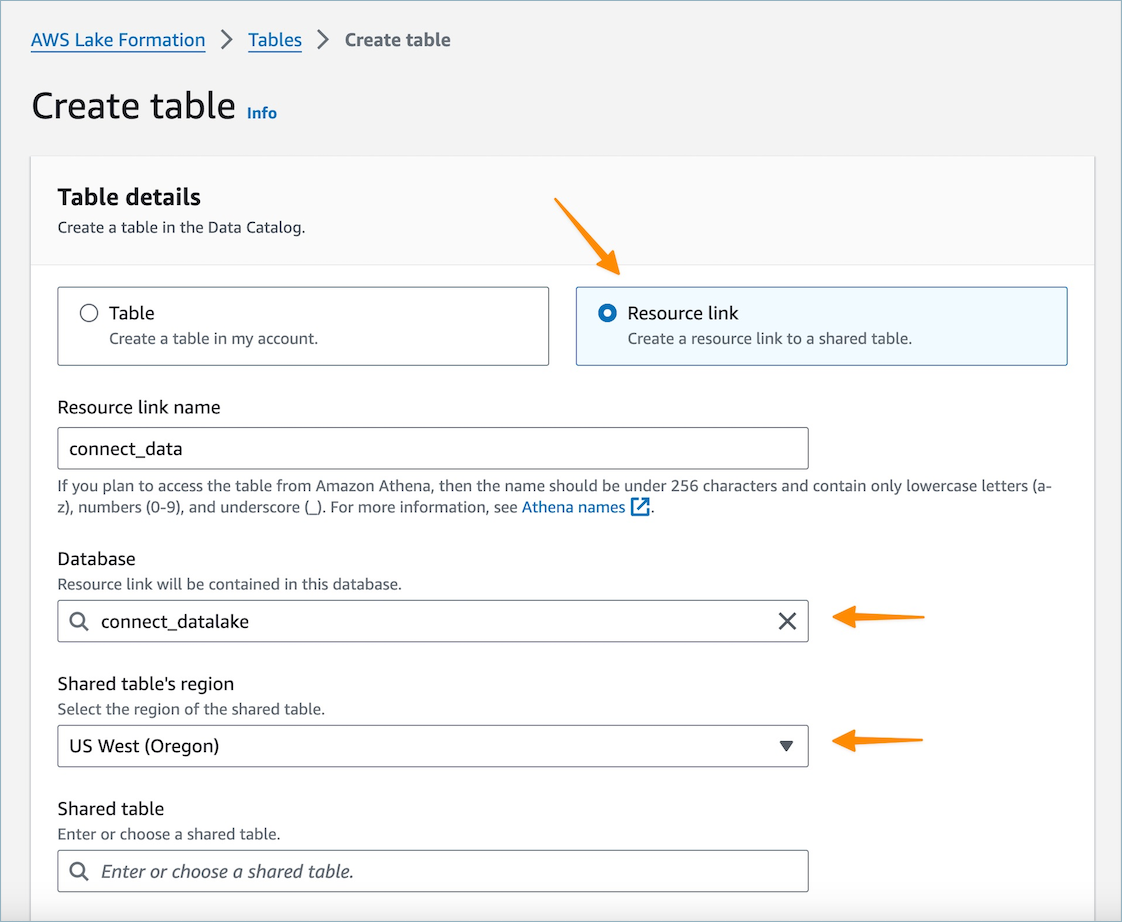
-
Dalam dialog buat tabel, pilih tombol Radio tautan sumber daya. Nama tautan sumber daya dapat berupa nilai apa pun yang ingin Anda beri nama tabel yang ditautkan. Misalnya, untuk tipe data catatan kontak Anda mungkin ingin mendefinisikan nama link sebagai contact_record.
-
Tentukan Database yang sebelumnya dibuat dari langkah 5.
-
Dalam tabel Bersama pilih tabel bersama yang RAM undangannya diterima sebelumnya dan Anda ingin memetakan ke nama tautan Sumber Daya ini. Misalnya, pilih tabel
contact_recordbersama untuk dipetakan ke tautan sumber daya catatan kontak. -
Informasi untuk database tabel bersama dan ID pemilik akan secara otomatis diisi.
-
Pilih Buat.
-
Ulangi untuk semua tipe data yang dibagikan ke akun konsumen.
-
Buka konsol
Amazon Athena, dan jalankan kueri untuk memeriksa apakah data dengan instance_id bersama disediakan dalam file permintaan. Sebagai contoh: select * from.database_name.linked_tablelimit 10Di mana:
database_nameadalah nama database yang Anda buat di langkah 5.linked_tableadalah salah satu nama tautan sumber daya yang Anda buat di langkah 8.